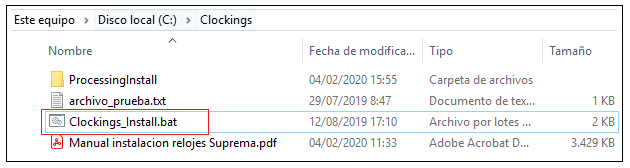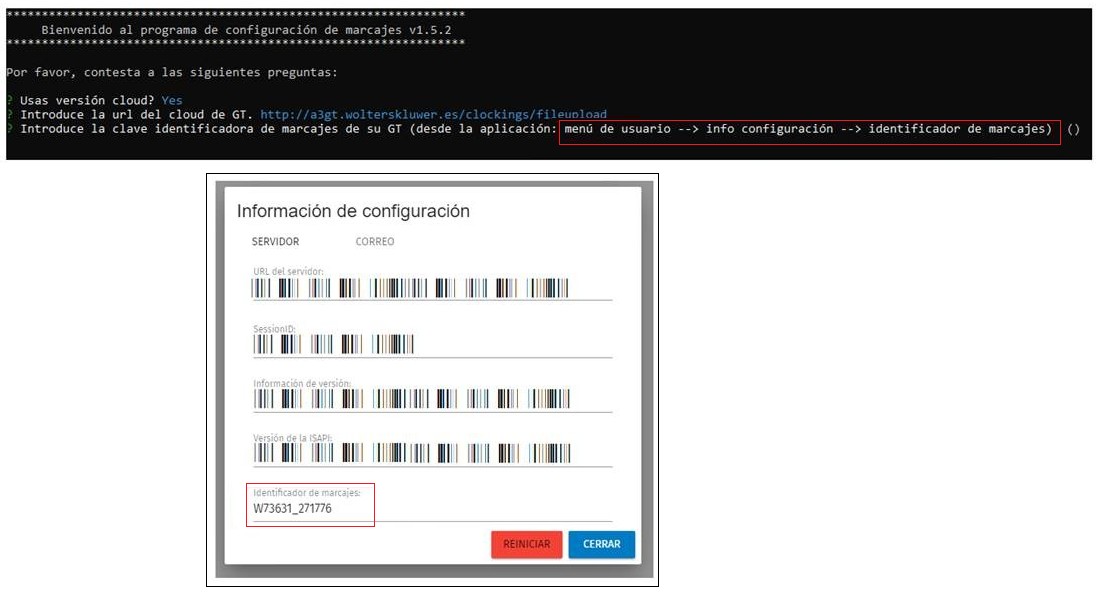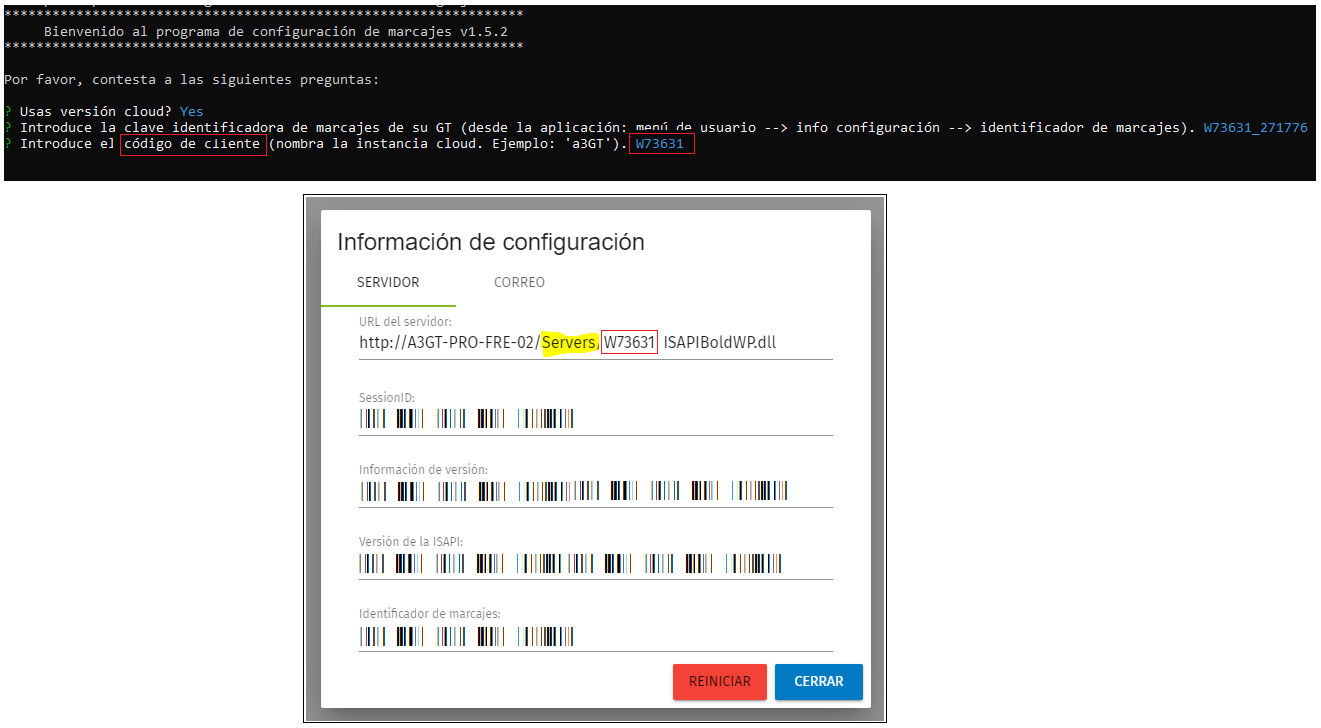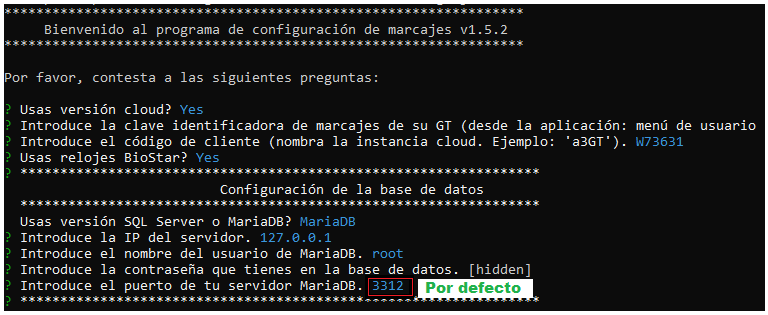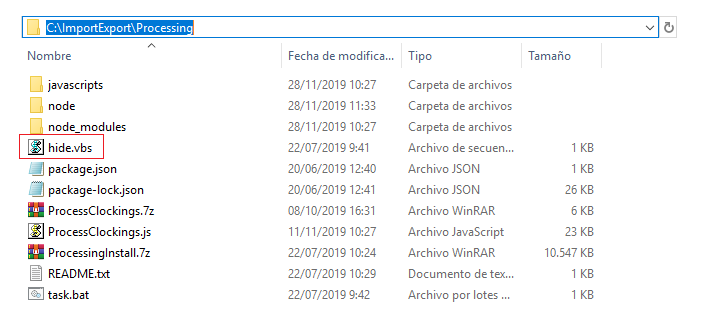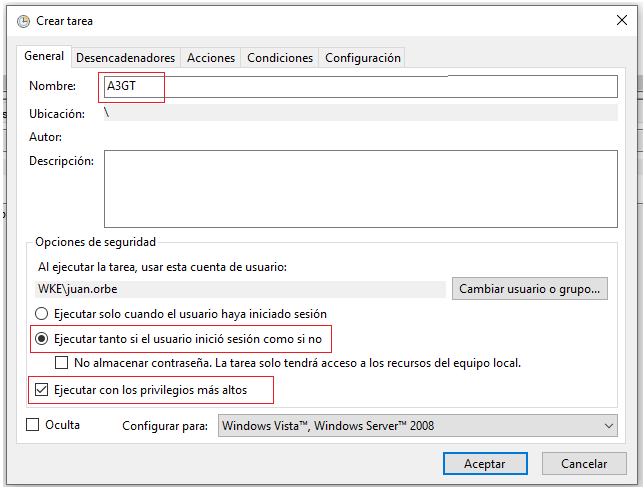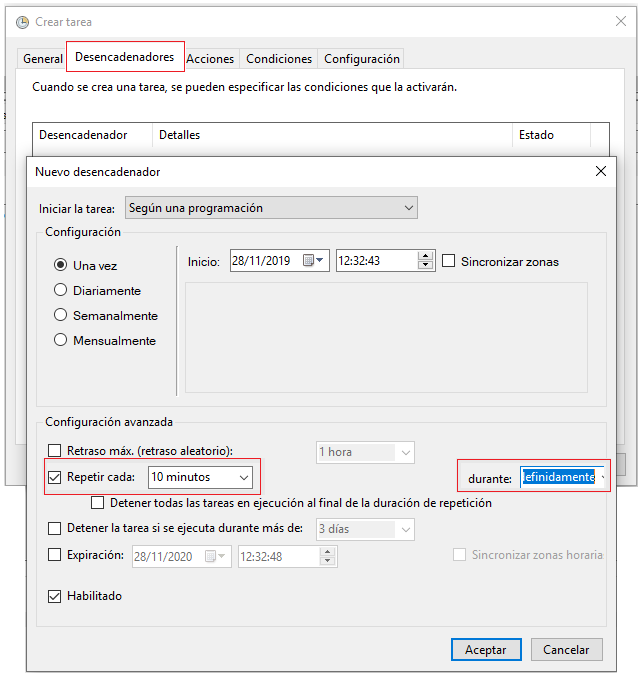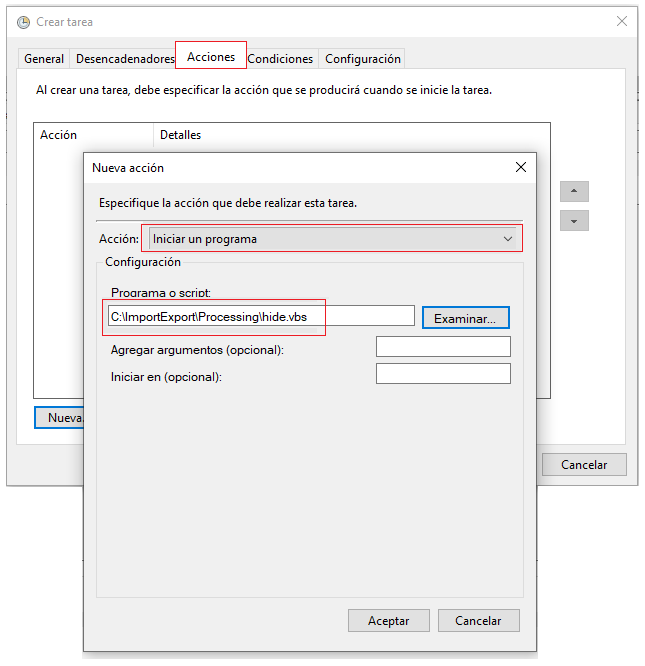Subida de marcajes A3GT Cloud BIOSTAR
Aplica a: a3gestión del tiempo
Este procedimiento cuenta de 2 partes:
- El Configurador subida de marcajes
- Descargar configurador desde https://soporte.a3software.com/ Actualizaciones/ descarga de componentes / Subida de Marcajes a Cloud
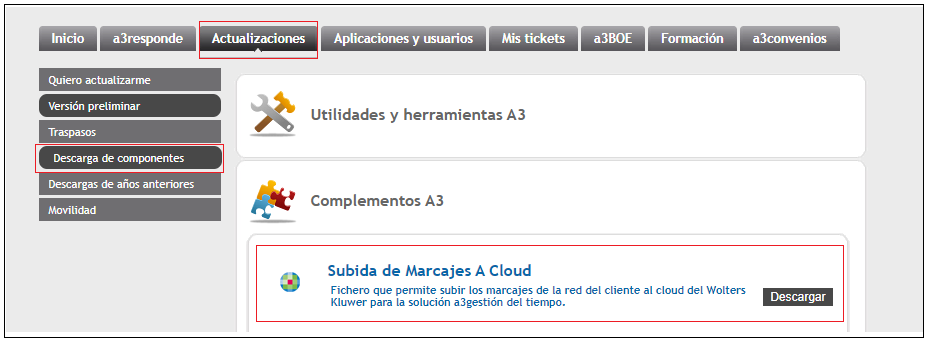
- Descomprimir configurador
- Recomendamos extraerlo en C:\
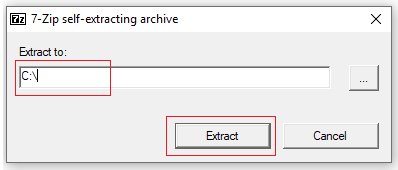
- Nos creara la carpeta Clocking en C:\
- Ejecutar configurador
- Ejecutar de C:\Clocking el fichero Clocking_Install.bat
- Este proceso nos creara la carpeta C:\ImportExport\Processing con los ficheros para la subida de marcajes y nos lanzara las preguntas de configuración.
- Constestar las preguntas de configuración
- El configurador solo es para versiones Cloud, exceptuando versiones onpremise con relojes Biostar de Suprema

- Informar clave identificadora de Marcajes que se obtiene en la aplicación de A3GT en Info configuración
- Informar código de cliente este código lo obtenemos en el apartado Info configuración de A3GT en el apartado URL del servidor
- Seleccionar si el reloj es de Biostar o no y si es MariaDB o SQL
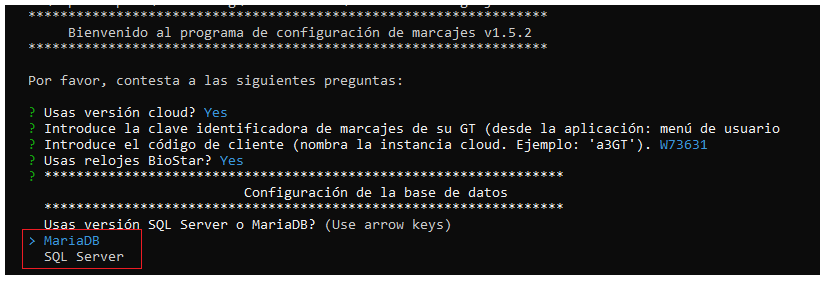
- Si la aplicación de Biostar esta en el mismo equipo la IP y usuario Root deben ir por defecto
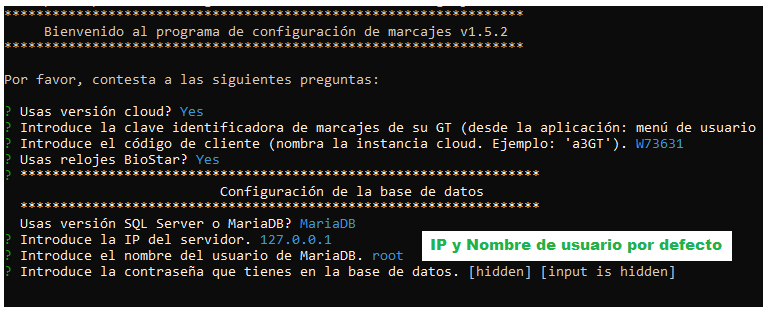
- Agregar la contraseña del usuario ROOT de Biostar / Contraseña encriptada escribirla y darle al Enter
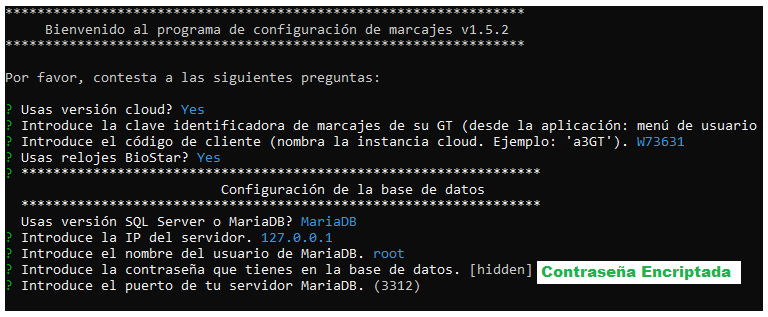
- Agregar el puerto, si el cliente no lo ha cambiado respetar el que esta por defecto 3312
- Informar el nombre de reloj configurado en A3GT si lo desconocemos se puede comprobar en la aplicación en el Asistente / Reloj
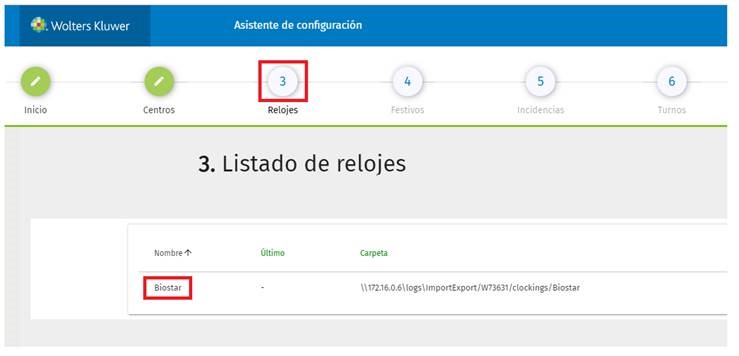
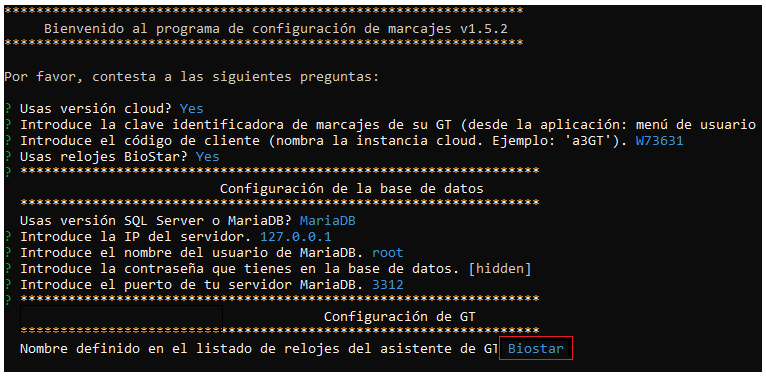
- Informar la ruta donde deseamos que se cree el fichero de Marcajes, esta ruta es de libre elección pero la carpeta debe estar creada y al final informaremos el nombre del fichero de marcajes que deseamos generar con la extensión .TXT
- Ejemplo: C:/ImportExport/Marcajes/marcajes.txt
Creación de la tarea Programada.
Crearemos una tarea programada para ejecutar el fichero hide.vbs de la carpeta C:\ImportExport\Processing que será el encargado de realizar la ejecución de los procesos.
- General seleccionar las opciones: Ejecutar tanto si el usuario inicio sección como si no / Ejecutar con privilegios mas altos.
- Desencadenadores / Repetir cada 5 o 10 min / Durante: Indefinidamente
- Acciones. Informar la rta del fichero hide.vbs de la carpeta C:\ImportExport\Processing